网件R6900怎么刷梅林固件实测教程
R6900路由器真是非常的好啊,但有一点就是固件太烂了,还没TT的好,所以找了一下,大家都是升级为梅林的固件,但很多人不知道怎么刷机啊,毕竟是第三方固件会不会有什么风险,实际上经过自行测试,完全没什么难度,下面就教大家怎么把网件R6900简陋的原厂固件刷成漂亮性能强大的梅林固件。
首先网件主机要先插网线再上电,不然不能上网。反正我是不能上,灯都正常。
大概的流程为:
对于v7.4的改版merlin流程为:官方固件->Web页面升级过渡固件->过渡固件Web页面升级v7.4
对于v6.6-v7.0(fix)固件,流程为:官方固件->Web页面升级过渡固件->过渡固件Web页面升级v6.5特制固件->Web页面升级新固件
R6900与R7000的刷写区别仅仅在于使用不同的过渡固件;它使用的梅林merlin改版固件是完全相同的。
准备工作:
1.R6900路由
2.带有线接口的PC一台(或者外接有线网卡)
3.网线一根
4.过渡固件、最新v7.4固件(或者v6.5+v6.x.x固件)。
固件下载:
1、过渡固件
2、最新梅林正式固件
一、
通过Web页面升级过渡固件
1.登录配置页面:默认情况下可以访问192.168.1.1,但是,当IP与Wan口冲突时,LAN口IP会变为10.0.0.1。开机一堆基础设置,这些能跳过就跳过,无法跳过的就填写一些自己能记住的(用户名、SSID、密码等)。
2.恢复出厂设置:在管理界面点击高级即可看到此项配置。全新配置的机器可以跳过此项操作。见下图:
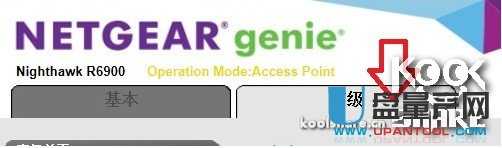
3.在管理页面升级过渡固件:管理页面升级R6900专用过渡固件。选错固件应该会被网件原厂固件检测机制识别报错,不会变砖。见下图
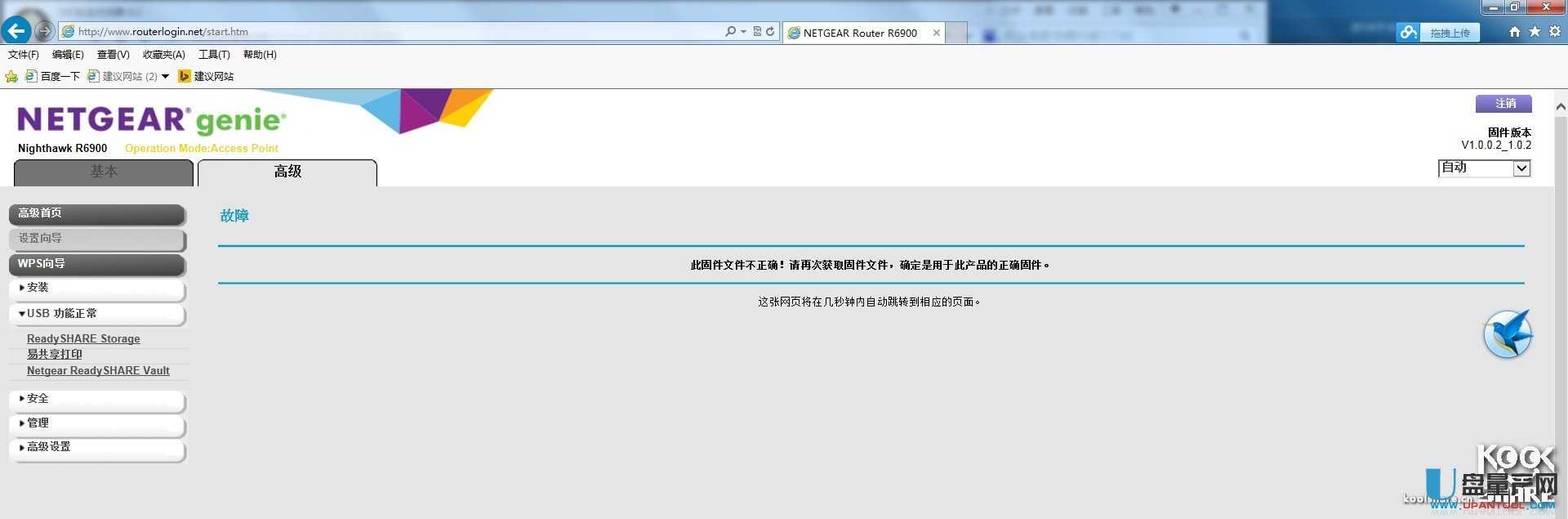
4.耐心等待固件刷写:在固件刷写页面通常显示2-3min固件刷写时间,但是有时候会更长,如果出现无限重启的情况则手动断电重启(一般建议等15分钟)。
5.过渡固件恢复出厂设置:这一步是非常重要的,只有恢复出厂设置才能进行其他设定。系统管理->恢复/导出/上传设置
注:由于很多固件直接nvram参数不同,因此刷写的时候一旦出现各种页面错位,无法登录的问题都可以用过恢复出厂设置/Reset按钮(即重置nvram)解决。
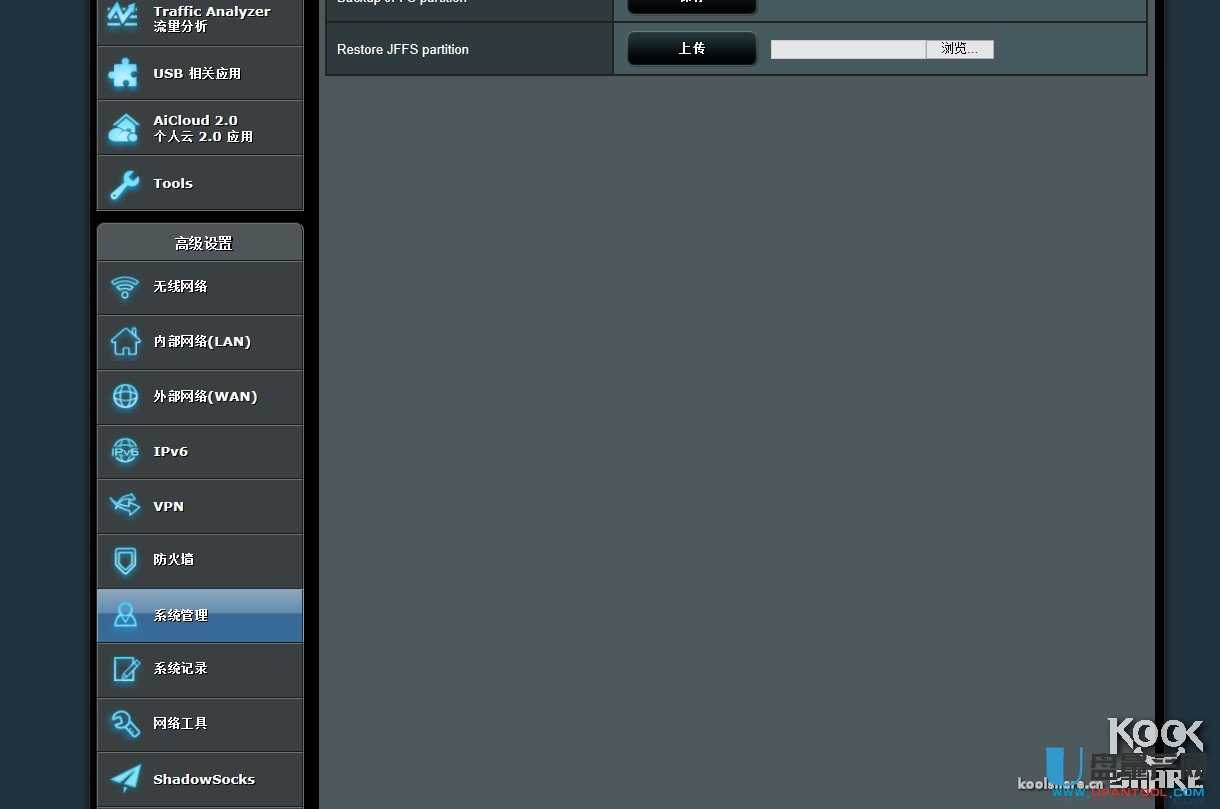
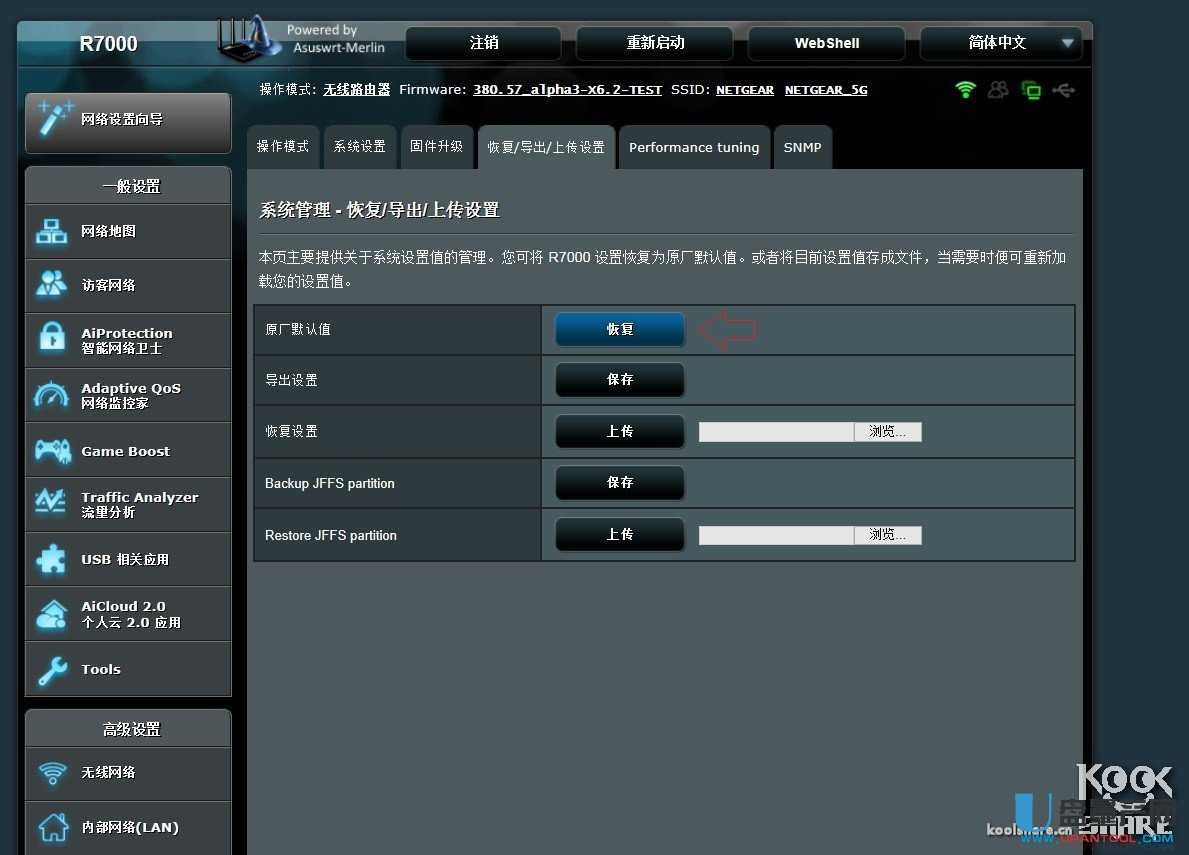
6.耐心等待恢复出厂设置:如果长时间失去响应,则手动重启路由。(可以使用ping路由的方法确定路由状态,见下图)
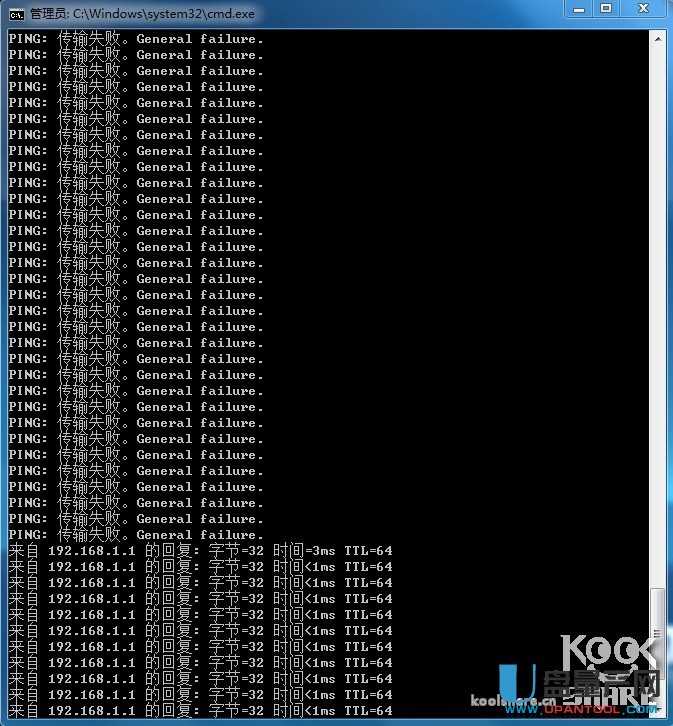
7.重启后应该出现下图所示初始页面
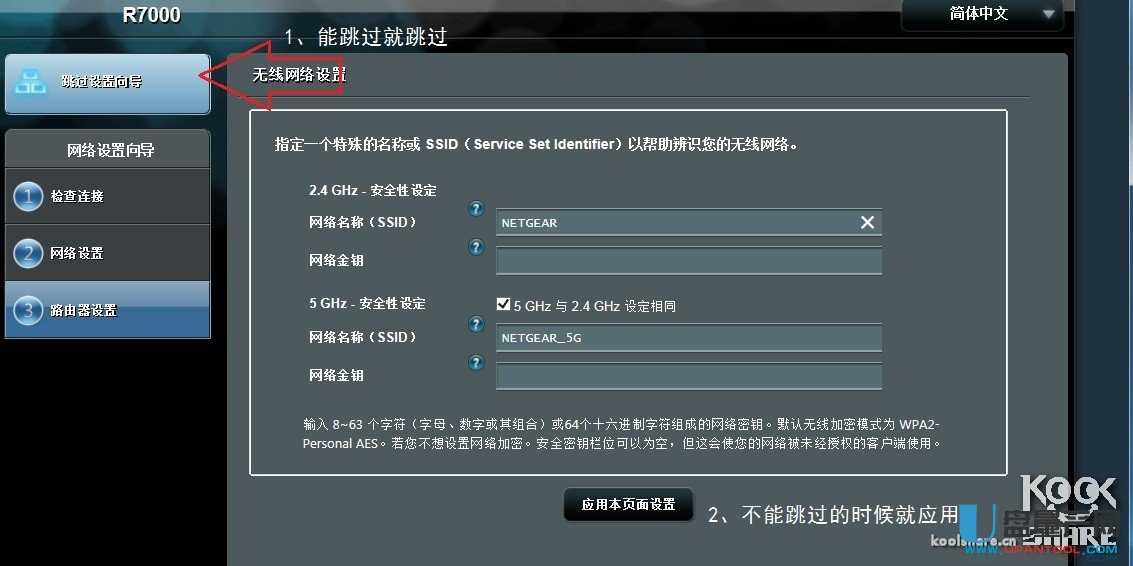
二、
1、刷写Merlin新固件:
*如果是v7.4固件无需刷写v6.5特殊固件。否则请先刷写v6.5再刷写其他固件。
在这里升级v7.4,使用Web页面系统管理->固件升级即可。
注:可以看到过渡固件是基于380.57 X6.2的改版梅林精简得到的。因此功能是不完整的,只有升级其他完整固件,才能保证功能正常。
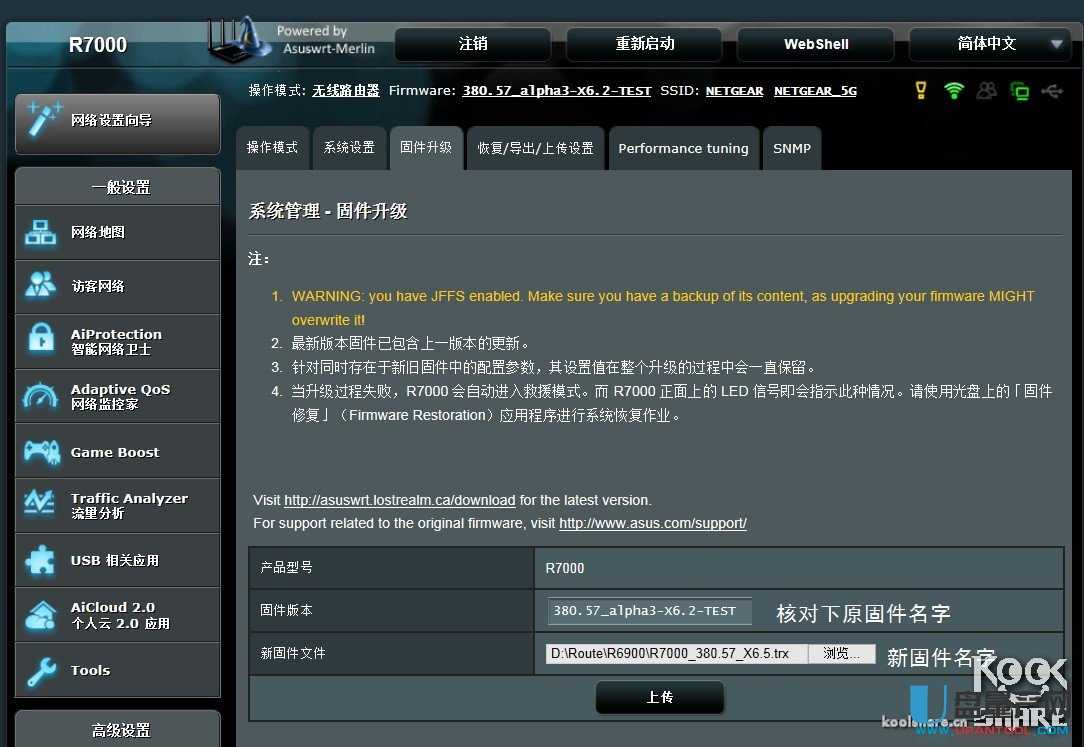
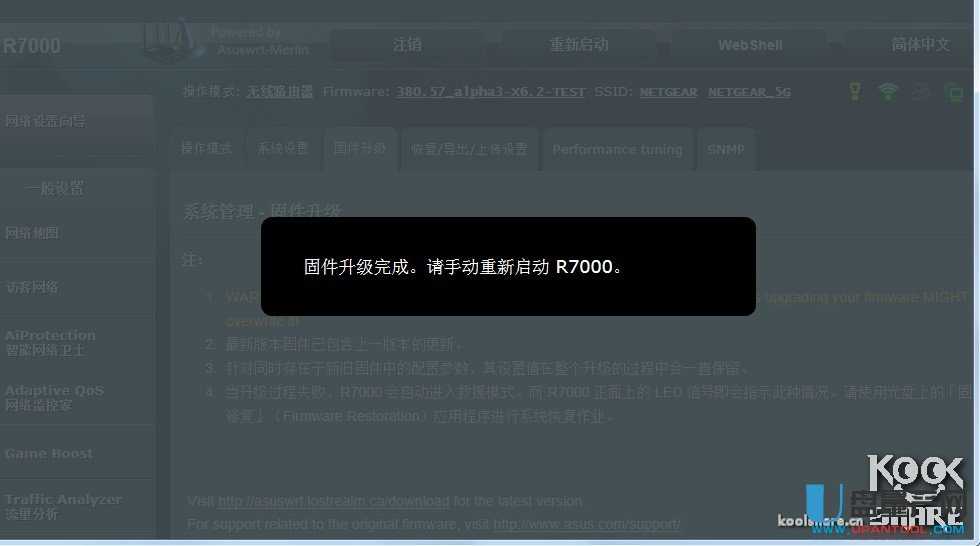
2、刷写v7.4版本固件无需此步操作
如果升级的固件是v6.5到v7.0之间的版本,则必须首先刷写v6.5
1.刷写v6.5:刷写方法同上,使用页面升级即可。
2.升级v6.6-v7.0固件:同样在页面升级新固件。
3、初始化固件:
1.简单设定:首先接上一步的设定页面,我们简单的设定路由密码,SSID,无线密码。然后进入路由管理界面(PPPOE拨号等可以暂且跳过)。
2.启用JFFS:对于Merlin改版固件来说JFFS是必须的功能。
JFFS设定在系统设定内,"Enable JFFS custom scripts and configs"和"Format JFFS partition at next boot"两项均选择"是"。则在下次启动的时候会格式化JFFS分区,并且允许启用JFFS自定义设置和脚本。
在其他固件版本升级到v7.4的时候,此两项也必须被选中。见下图:
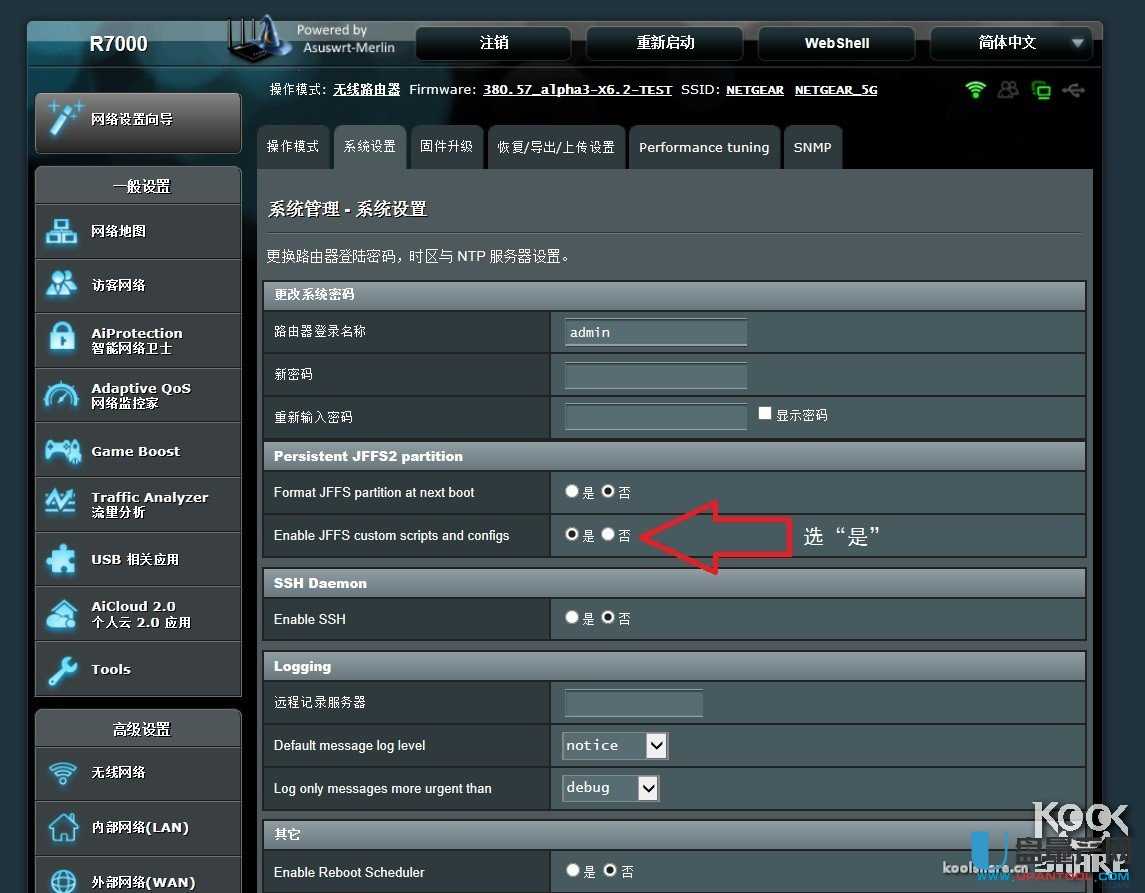
3.应用设定:点击网页最下面的"应用本页面设置"并等待设定完成。稍等片刻系统会要求重新登录设定页面,此时使用自己设定的最新的用户名密码

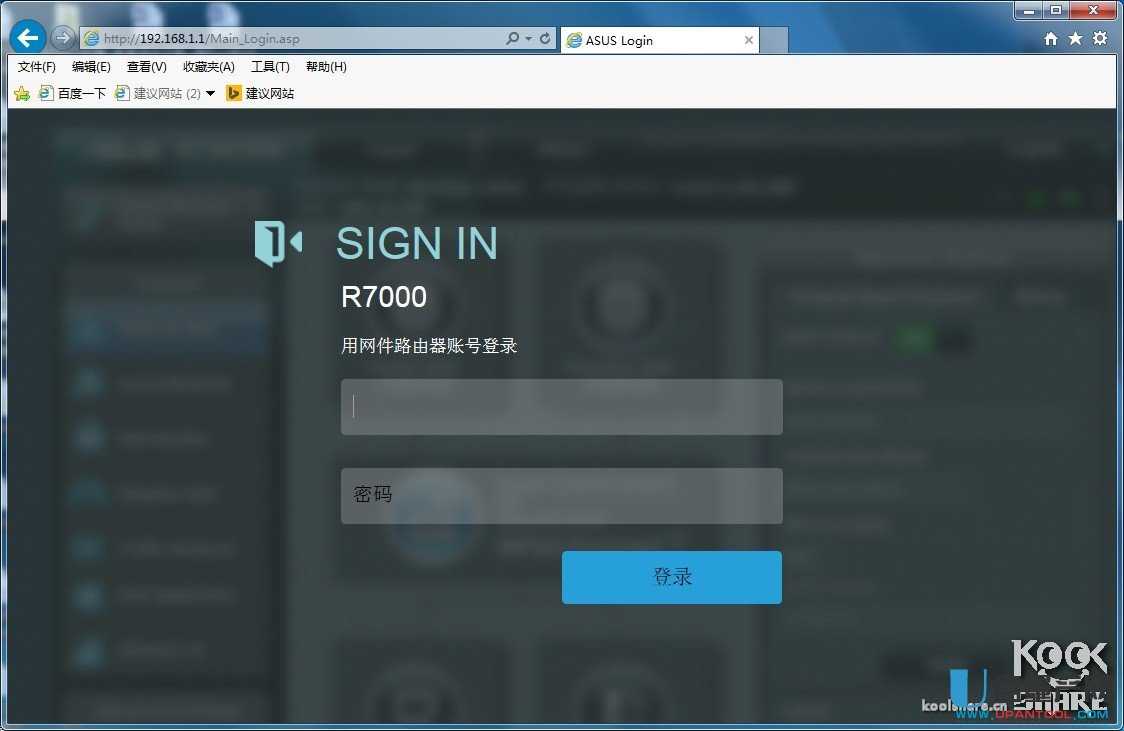
4.重启:点击页面上方重启,使得设定的参数生效。
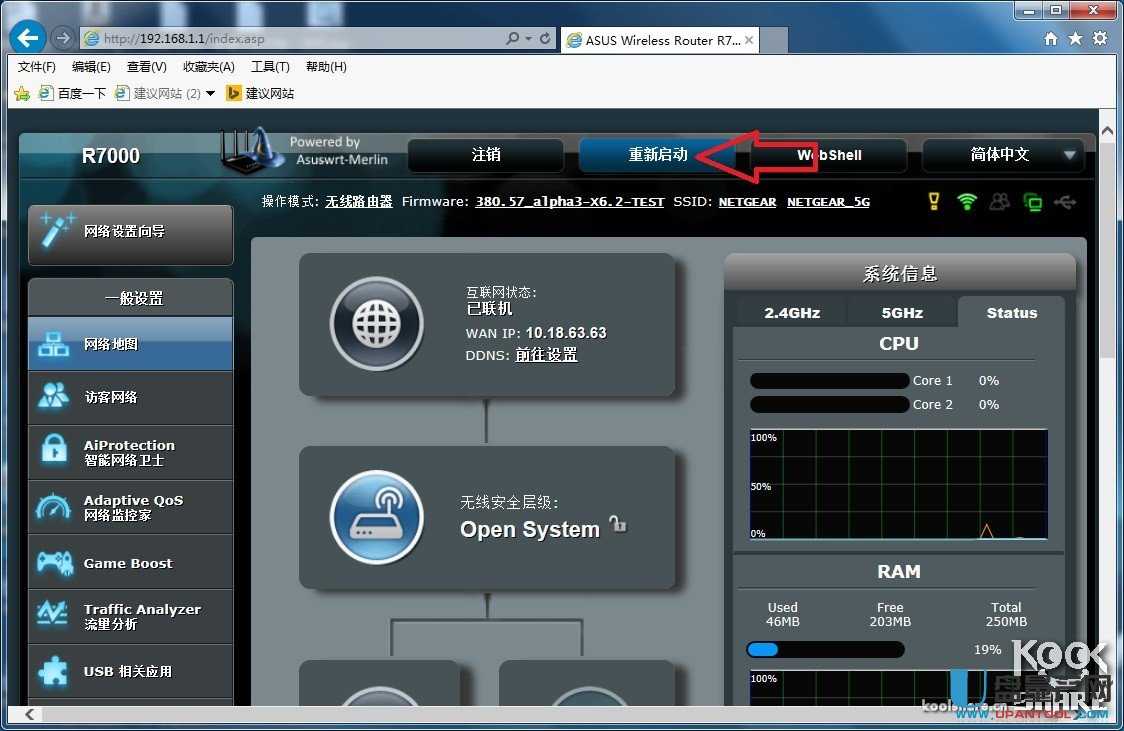
重启后,各项设定生效。
5.查看软件中心是否正常运行。
如果仍然存在问题,则重复第二步中的格式化JFFS(Format JFFS partition at next boot)
6.更新软件中心:由于软件中心已经经过几次大改,为了获得更好的使用体验,请优先升级软件中心
至此就是R6900刷写梅林固件的完整教程了,大家根据自己的情况基本没有什么问题,当然固件不一定要最新的版本,根据稳定性和提高性能的最好版本的固件。
